[SPONSORED] So integrieren Sie eine VoIP-Telefonanlage in Microsoft Teams
Microsoft Teams ist eine unglaublich beliebte Wahl für eine Kommunikationsplattform, aber was ist, wenn Sie nur einen einfachen Sprachanruf mit Ihrem Team tätigen möchten? RingCentral lässt sich direkt in Teams integrieren, um Ihnen das Beste aus beiden Welten zu bieten: ein erstklassiges VoIP-System, das mit Microsoft Teams funktioniert.
RingCentral ist seit langem ein großartiges VoIP-Telefonsystem für kleine Unternehmen und ein leistungsstarker Faxdienst, und seit kurzem bieten sie ihr Videoanrufsystem als eigenständiges Produkt an, das definitiv einen Blick wert ist.
Wir sprechen heute über RingCentral MVP als VoIP-System für Ihr Unternehmen und wie es in Microsoft Teams integriert werden kann, um Ihnen ein nahtloses Erlebnis zu bieten. Mit RingCentral können Sie nicht nur Sprachanrufe, sondern auch Videoanrufe tätigen.
Zusammenfassung
Verwenden Sie Google Chrome? Die RingCentral-Erweiterung ist die einfachste Lösung
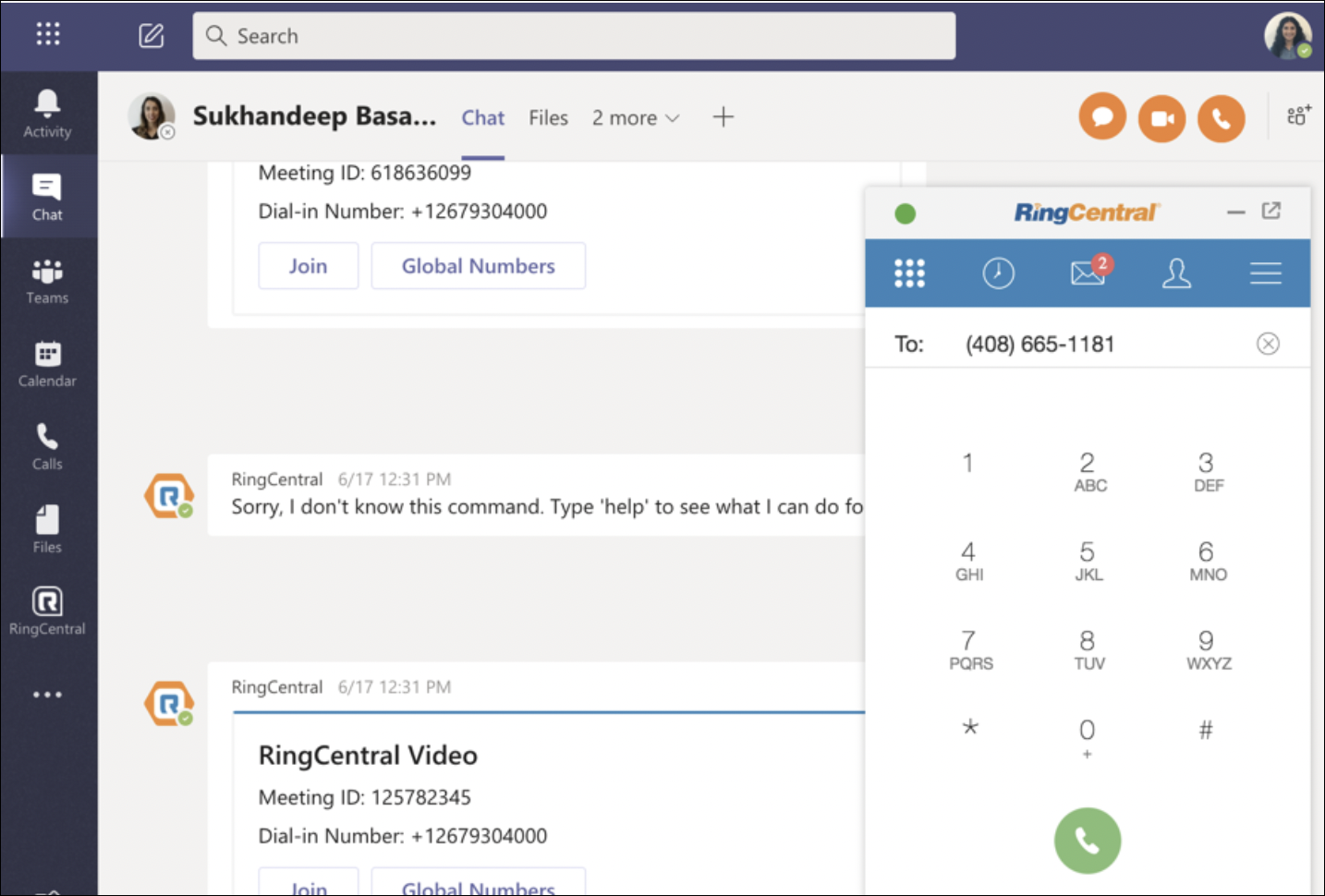
Wenn Sie bereits RingCentral MVP-Kunde sind und auf Google Chrome standardisiert haben, können Sie Microsoft Teams am einfachsten integrieren, indem Sie einfach deren Chrome-Erweiterung verwenden, die es extrem einfach macht, Telefonanrufe und Videokonferenzen direkt aus Microsoft Teams zu initiieren. .
Das Beste daran ist, dass die Erweiterung nicht auf Teams beschränkt ist. Tatsächlich funktioniert es in allen Microsoft Office 365, einschließlich Outlook. Die Erweiterung kann:
- Planen Sie Meetings nativ aus Outlook
- Einfaches Anrufen oder SMS-Kontakte von Kontaktkarten in Office 365
- Tätigen und empfangen Sie Anrufe direkt aus Office oder Teams
- Alle RingCentral- und Office-Kontakte zusammen anzeigen
- Klicken Sie hier, um eine beliebige Telefonnummer anzurufen, die in E-Mail-Nachrichten angezeigt wird
- sogar mehr…
Da Google Chrome überall weit verbreitet ist, funktioniert diese Option für viele Leute. Aber Sie sind nicht auf die Verwendung einer Erweiterung beschränkt. Lesen Sie also weiter, um die restlichen Optionen zu erfahren.
Integrieren Sie die RingCentral-App direkt in Microsoft Teams
Wenn Sie ein Microsoft Edge- oder Safari-Benutzer sind oder möchten, dass RingCentral in die mobile App integriert wird, können Sie die RingCentral-App auch direkt über den Microsoft Teams-App-Bildschirm integrieren. Klicken Sie einfach, um eine App hinzuzufügen und suchen Sie nach "RingCentral" und sie wird sofort angezeigt.
Beachten Sie, dass Sie, da wir die RingCentral-App in Teams integrieren, auch die standardmäßigen RingCentral-Desktop- oder mobilen Apps auf Ihrem Gerät installieren müssen.
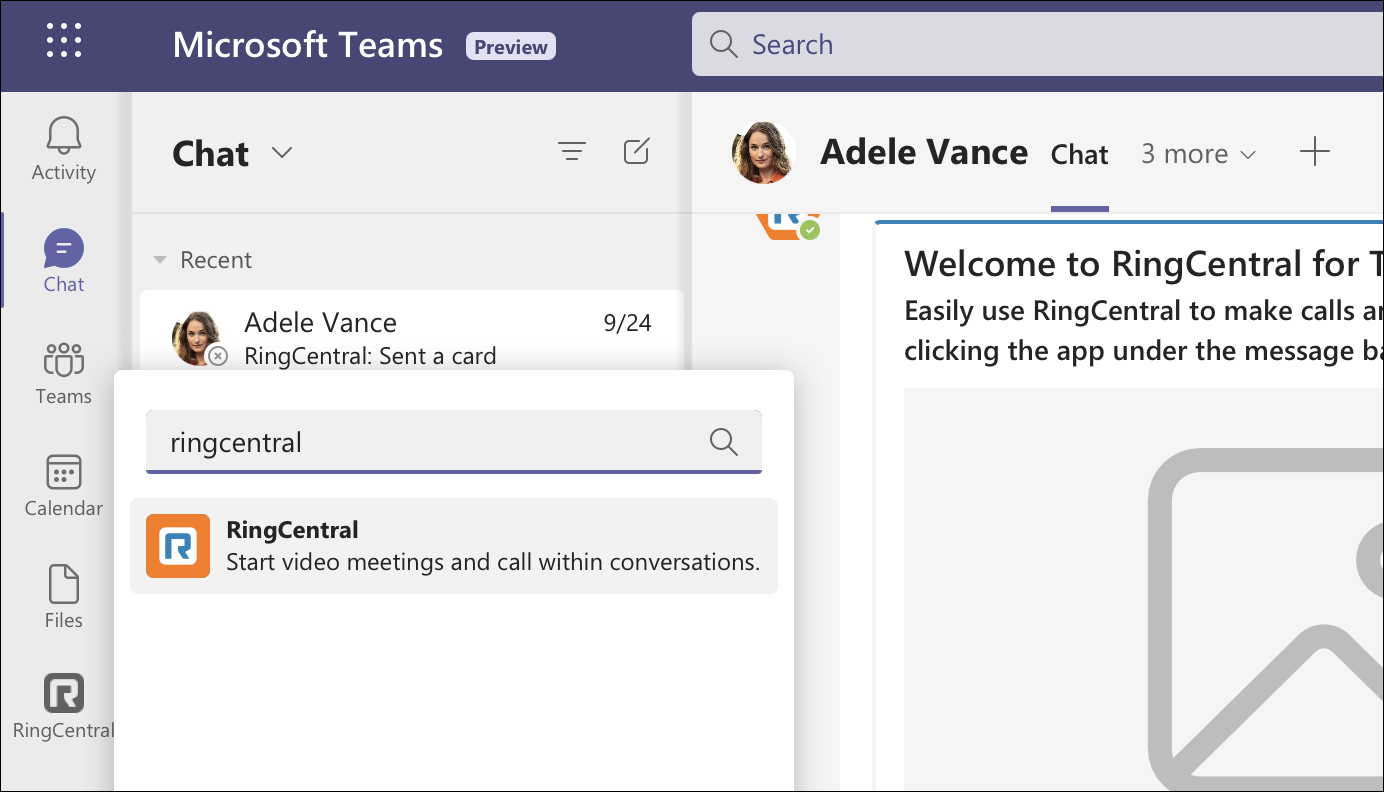
Sobald Sie die App hinzugefügt haben und sie in der linken Leiste angezeigt wird, können Sie die App anheften, um in Zukunft leichter darauf zugreifen zu können, was es definitiv bequemer macht.

Wenn Sie die RingCentral-App zum ersten Mal öffnen, müssen Sie den Einrichtungsprozess durchlaufen, bei dem Sie sich bei Ihren Konten anmelden und alles autorisieren. Dazu benötigen Sie ein Konto mit ausreichender Berechtigung.
Wenn Sie eine größere Organisation haben oder sie auf allen Ebenen für alle einrichten möchten, können Sie der offiziellen RingCentral-Dokumentation folgen, für die eine Person mit Administratorzugriff erforderlich ist, um sie in Azure einzurichten und ihr die richtigen Berechtigungen zu erteilen.
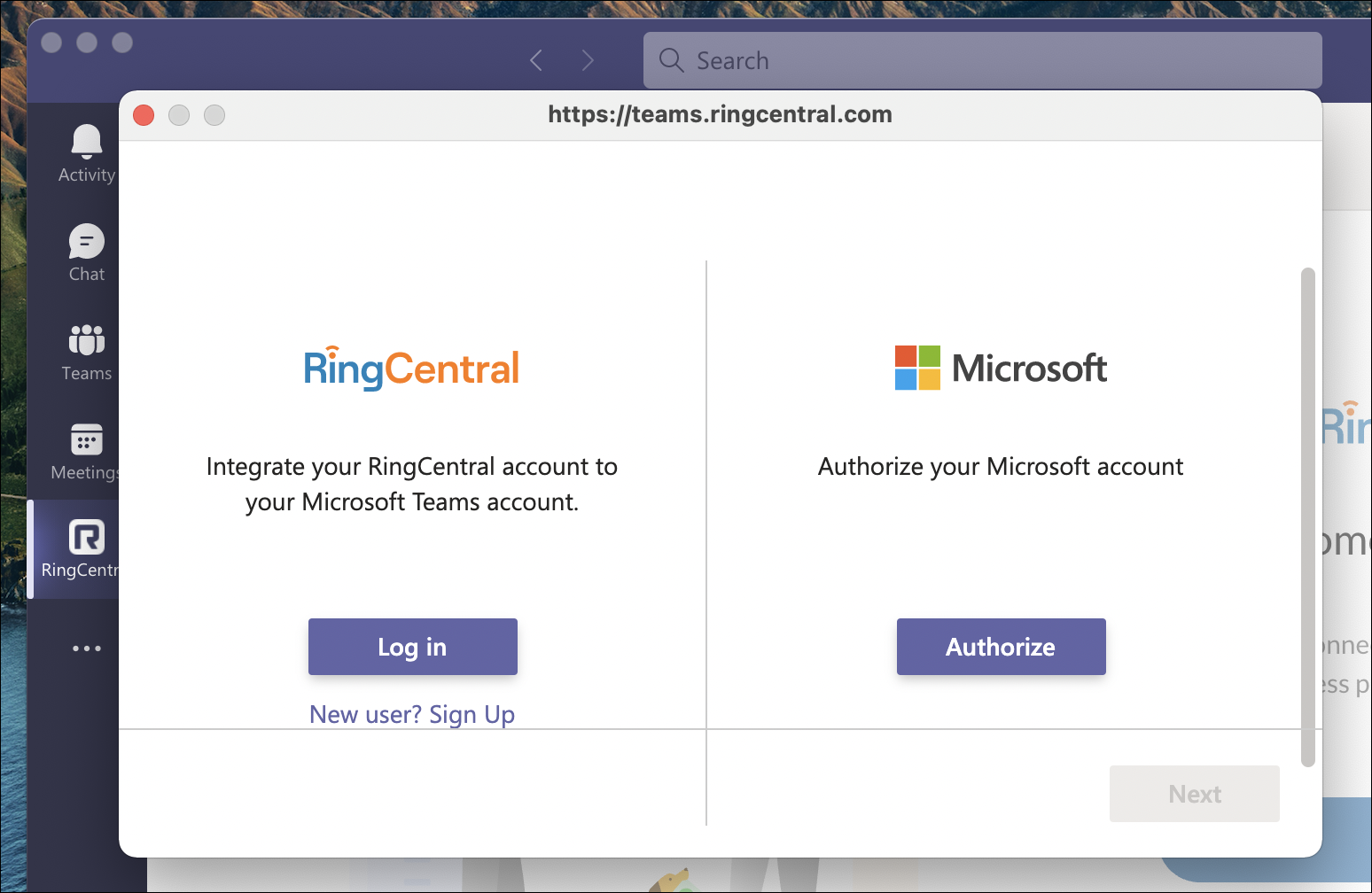
Sobald Sie alles eingerichtet haben – und es ist erwähnenswert, dass RingCentral äußerst hilfreichen technischen Support bietet, falls Sie Fragen haben sollten – können Sie einfach die Dialer-App verwenden, um direkt in der Benutzeroberfläche zu telefonieren. Dadurch wird die RingCentral-App gestartet, um den Anruf zu beenden.
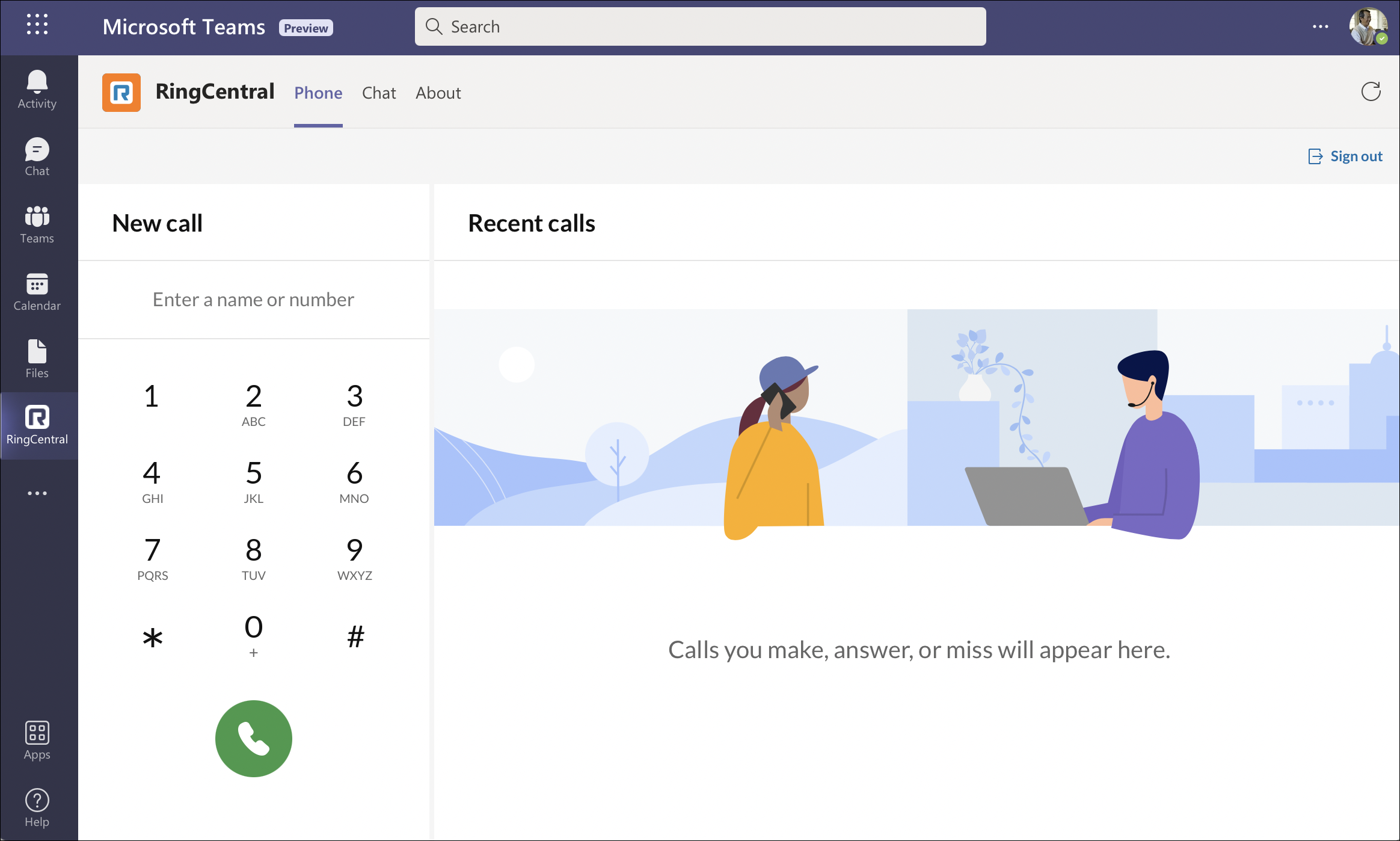
Sie können Ihre Teams-Kontakte nach Belieben durchsuchen.

Und von jedem Chat- oder Kartenbildschirm aus können Sie das RingCentral-Symbol oder die Steuerelemente verwenden, um ein Meeting oder einen Anruf mit einem Kontakt oder Team zu initiieren.
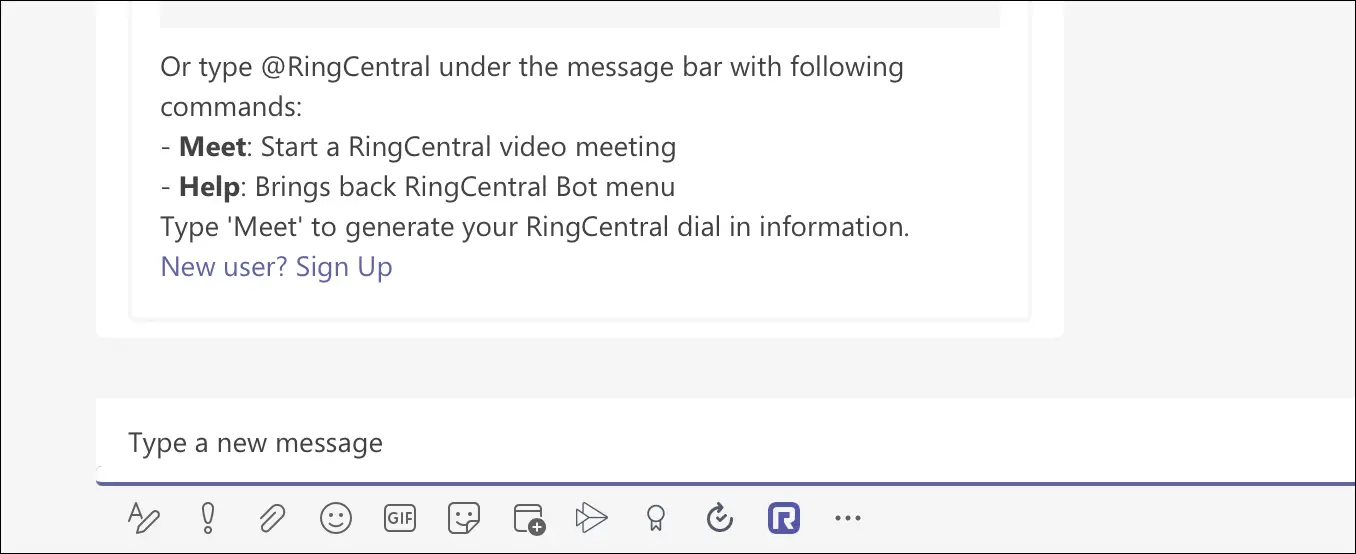
Von der Kontaktkarte aus können Sie sogar ein Meeting für die Zukunft planen, wenn Sie möchten.
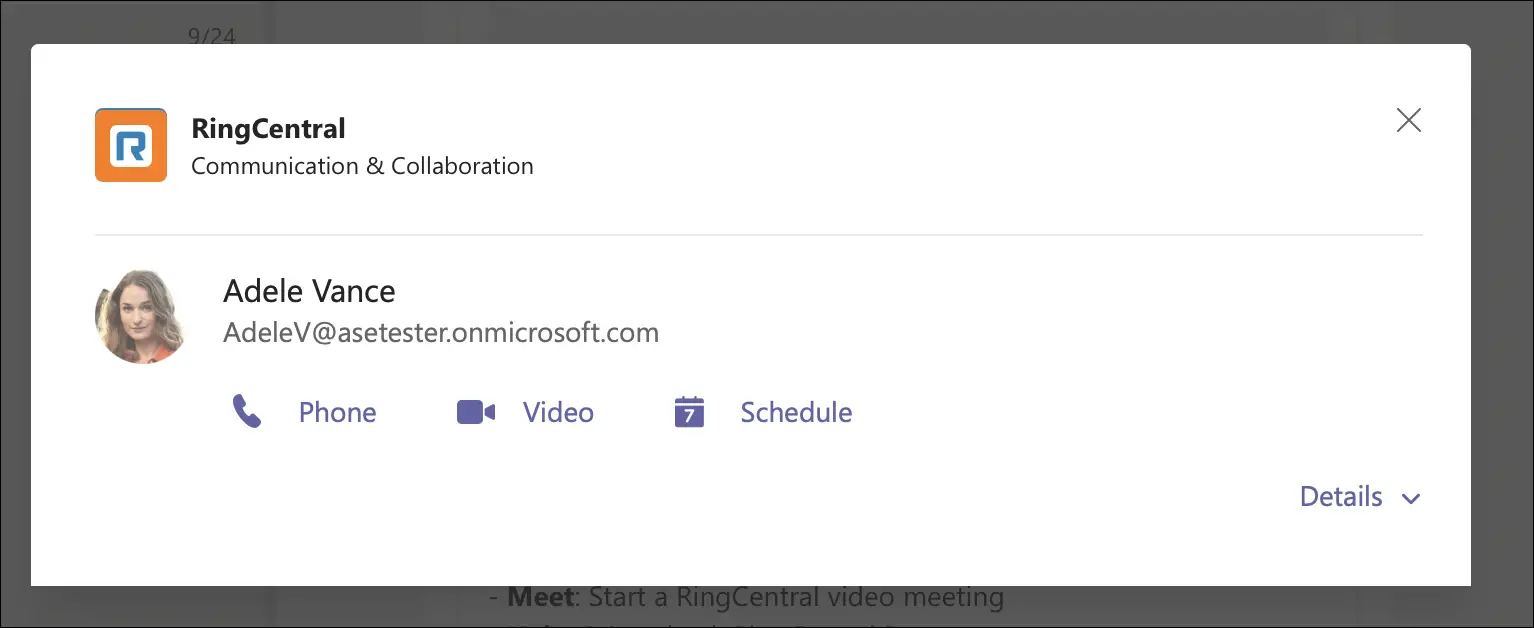
Wie Sie sehen, ähnelt die Funktionalität dieser Integration der Chrome-Erweiterung, funktioniert jedoch in allen Browsern. Der Hauptvorteil der Verwendung der Chrome-Erweiterung besteht jedoch darin, dass Sie sie in jedes Office 365 integrieren können, was etwas nützlicher ist.
Geschäftskunde? Sie können ein Upgrade auf Cloud PBX für Teams durchführen, um leistungsstarke native Funktionen zu erhalten
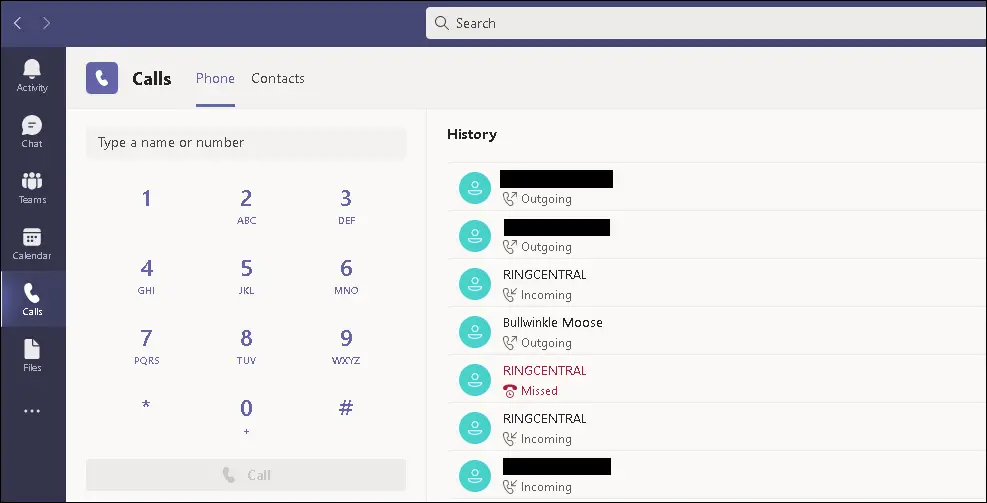
Wenn Sie eine Enterprise-Lizenz von Microsoft Teams verwenden, können Sie Ihr RingCentral-Paket aktualisieren, um die vollständige Cloud-PBX-Integration zu unterstützen, die erheblich leistungsfähiger ist und die zugrunde liegende Anruffunktion in Teams aktualisiert, um alle Funktionen von RingCentral zu unterstützen.
Diese Integration ist ein bedeutendes Upgrade der nativen Funktionen des Unternehmenstelefonsystems von Teams. Große Unternehmen, die erweiterte Anrufweiterleitung, Warteschlangen, Aufzeichnung und Analyse benötigen, haben eine viel bessere Chance, auf die Cloud-PBX-Option aufzurüsten, die sich vollständig unter der Haube integriert, ohne dass ein Add-On oder eine Erweiterung erforderlich ist. Dies ist die ultimative Option zum Hinzufügen eines VoIP-Telefonsystems zu Microsoft Teams und verwendet Erweiterungsmechanismen, die offiziell in Microsoft Teams unterstützt werden.
RingCentral PSTN-Dienste sind in 44 Ländern und 16 Sprachen verfügbar, und Sie können in über 110 Ländern lokale und gebührenfreie Nummern einrichten.

![[SPONSORED] So integrieren Sie eine VoIP-Telefonanlage in Microsoft Teams](https://www.tremplin-numerique.org/wp-content/uploads/2021/10/1634067874_SPONSORED-Comment-integrer-un-systeme-telephonique-VoIP-dans-Microsoft-Teams.png)